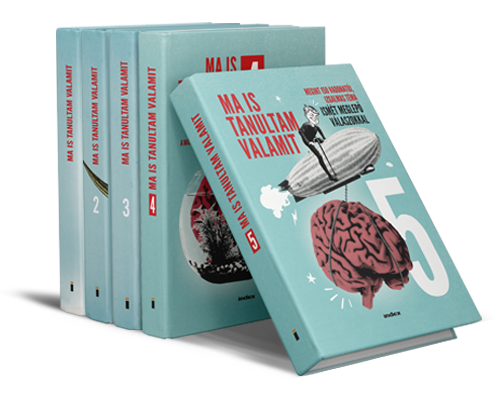Tiltsa le a maguktól elinduló videókat!
Ismerős, ugye? Manapság nem is nagyon lehet elkerülni, ha netezik az ember, hogy ilyen automatikusan elinduló videókba botoljon. Sőt, vannak olyan oldalak is, ahol hiába állítjuk le minden alkalommal manuálisan a videót, újra és újra elindul magától, hogy egy másik böngészőfülre vándorolva vegyük észre, hogy megint szól valami, aminek nem kéne.
Maga a probléma persze nem új, korábban a Flash-videók okoztak hasonló fejfájást. Ma viszont már a nagyobb böngészők alapbeállításként rákérdeznek, hogy akarjuk-e hagyni egy oldalnak, hogy Flash-tartalmat, például videót töltsön be. Újabban a kiöregedett Flash-t váltó HTML5-videók indulnak el maguktól előszeretettel. Mielőtt idegösszeomlást kapna tőlük, gyorsan megmutatjuk, hogyan tudja egyszerűen letiltani ezt az egyre általánosabbá váló jelenséget.
Nézzük a megoldást böngészőnként!
Chrome és Opera
A legnépszerűbb és a hozzá leginkább hasonló böngészőben is ugyanaz a megoldás: az igen beszédes nevű Disable HTML5 Autoplay kiterjesztés. Chrome-ra ide, Operára pedig ide kattintva tudja telepíteni, és ezzel gyakorlatilag meg is vagyunk. Ha ezután megnyit egy oldalt, ahol rendszerint el szokott indulni egy videó, például a CNN egy cikkét, a videó megjelenik ugyan, de egészen addig mozdulatlan marad, amíg ön úgy nem dönt, hogy el akarja indítani. Nézze, hogy el is szomorodott ettől a videón szereplő Sean Spicer:
A módszer minden oldalon működik, például még Twitteren is. (Ahol nem, ott még mindig az ósdi Flash dolgozhat HTML5 helyett, de azt meg ugye maga a böngésző állítja meg.) Azokon az oldalakon, ahol a magától induló videó még lekicsinyítve követni is szokta az olvasót, ahogy lejjebb görget, ezek a minilejátszók továbbra is vándorolni fognak, de maga a videó nem indul el bennük többé.
Na és mi van, ha valahol mégiscsak azt szeretné, hogy elinduljon magától a videó? Semmi gond, meg lehet adni kivételeket. Ha például a Youtube-ot szabadjára akarja engedni, az oldalon kattintson a kiterjesztés piros kis ikonjára a jobb felső sarokban. Ekkor lenyílik egy legördülő menü (ahogy a fenti képen is látszik), itt csak rá kell bökni a Disable nothing feliratra, ami erre kizöldül, és az adott oldal újratöltése után már életbe is lép a változtatás. (Ugyanezt manuálisan is be lehet pötyögni: jobb klikk az ikonra > Beállítások > Mode Rules List > írja be, hogy youtube.com nothing, kattintson a Save gombra, és készen van.)
Firefox
A Mozilla böngészőjében még csak külön kiterjesztést se kell telepíteni:
- A címsorba írja be, hogy about:config, és nyomjon entert.
- A megjelenő Vigyázat, veszélyes terület! figyelmeztetésre válaszolja nyugodtan azt, hogy Elfogadom a kockázatot!
- A megnyíló oldalon írja be a keresőbe, hogy media.autoplay.
- A képernyőn maradó egyetlen sorra kattintson duplán, hogy a sor végén a True értéket átállítsa arra, hogy False.
Mutatom mozgásban is:
Ha mégis inkább kiterjesztést akar telepítgetni, választhatja például a FlashStoppert, amely a neve ellenére a HTML5-videókat is tudja kezelni, vagy a Disable HTML5 Autoplayt, amelynek a névazonosság ellenére semmi köze a Chrome-os változathoz.
Microsoft Edge, Internet Explorer
:(
Ezekben a böngészőkben sajnos csak ennyit tud lépni a problémára.
Safari
Kicsit macerásabb, de itt is létezik kerülőút:
- Zárja be a böngészőt.
- Nyissa meg a Terminal alkalmazást.
- Írja be a defaults write com.apple.Safari IncludeInternalDebugMenu 1 parancsot, és nyomjon entert.
- Zárja be a Terminalt, nyissa újra a Safarit.
- A fenti paranccsal előcsalogatta a fejlesztői Debug menüt a menüsor végén. Kattintson rá, aztán Media Flags > Disallow Inline Video
- Ha ezután újra eldugná a Debug menüt, ismételje meg az első lépéseket, csak ezúttal a defaults write com.apple.Safari IncludeInternalDebugMenu 0 parancsot adja meg, vagyis a végén 1 helyett 0-t írjon.
Kellemes, váratlanul felharsanó videóktól mentes böngészést kívánunk!